- Consejos para Hacer Vídeos de Vimeo
- 1. Los mejores programas para descargar vídeos de Vimeo
- 2. Cómo descargar vídeos de Vimeo en MP4
- 3. Cómo añadir subtítulos a vídeos de Vimeo
- 4. Cómo descargar vídeos de Vimeo en MP3
- 5. Cómo cortar y recortar vídeos de Vimeo
- 6. Vimeo Basic, Vimeo Plus o Vimeo Pro: ¿Cuál te conviene más?
Cómo insertar un vídeo de Vimeo en PowerPoint
Aug 07, 2025• Última Solución
Ahora compartir vídeos es uno de los modos más eficaces de distribuir los mensajes y de alcanzar una audiencia global. En este artículo vamos a decirte todo acerca de cómo insertar un video de Vimeo a PowerPoint.
- Cómo insertar un vídeo descargado de Vimeo en PowerPoint
- Cómo incrustar vídeos de Vimeo en PowerPoint
Si estás buscando un buen programa para editar tus vídeos de YouTube como un profesional, prueba con Wondershare Filmora aquí a continuación.
También te puede interesar:
Cómo descargar vídeos de Vimeo en MP4 >>>
Cómo descargar vídeos de Vimeo en MP3 >>>
Cómo insertar un vídeo descargado de Vimeo en PowerPoint
Añadir un video a tu presentación de PowerPoint no sólo va a involucrar a la audiencia, sino también mejorar el alcance de la interacción. Los vídeos de Vimeo y los vídeos de YouTube a menudo se incrustan en PowerPoint para crear un efecto adicional.
Insertar un vídeo de Vimeo en PowerPoint:
Paso 1: Haz clic en la pestaña "Insertar" de PowerPoint situada justo al lado del botón Inicio.
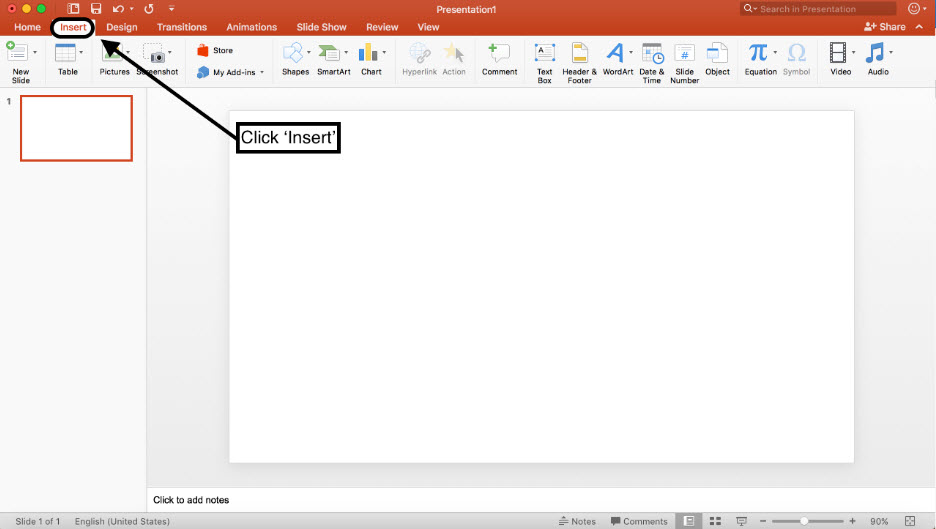
Paso 2: Ahora haz clic en el botón Video a la derecha (junto al botón de símbolo) y selecciona la opción "vídeo desde archivo".
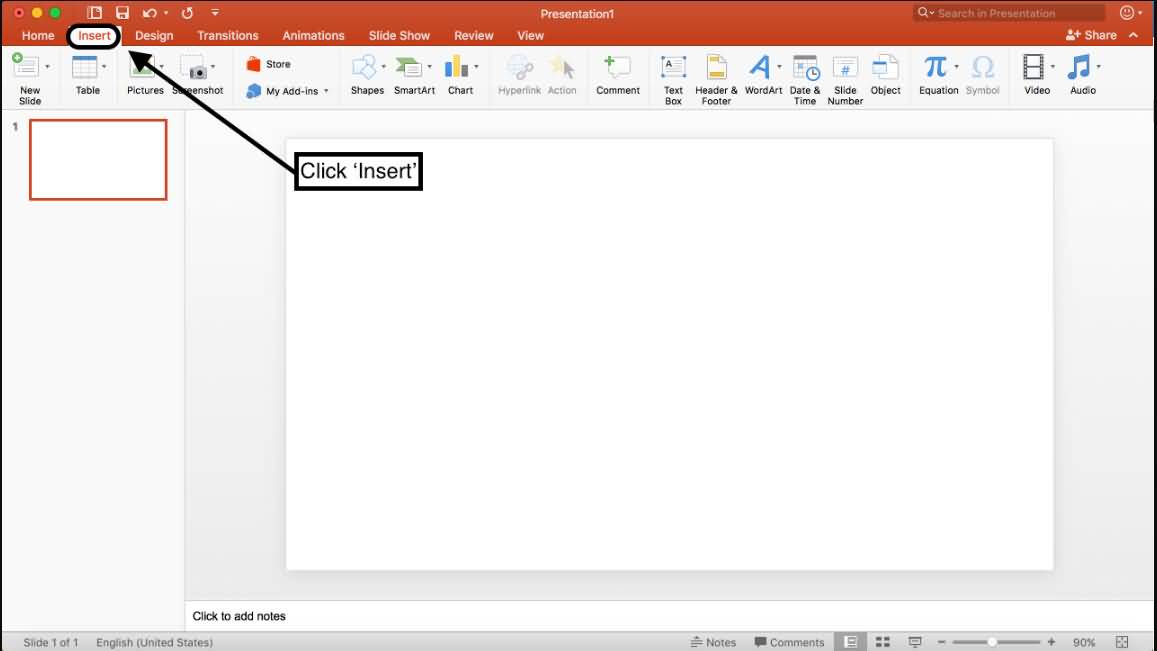
Paso 3: Ahora busca el vídeo que deseas incrustar, selecciónalo y haz clic en 'Insertar'.
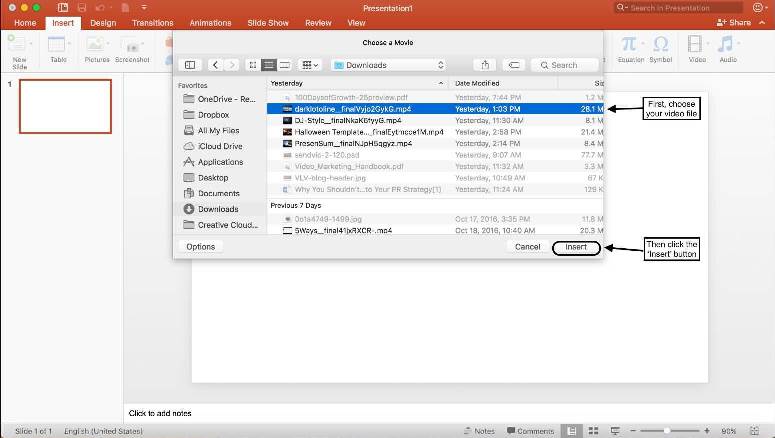
Ahora ya está todo hecho y el vídeo está en tu presentación de Power Point.
Cómo incrustar vídeos de Vimeo en PowerPoint
Es fácil enriquecer una presentación con un vídeo de Vimeo, un popular sitio de alojamiento de vídeos. Puedes agregar un vídeo que hayas creado y cargado en Vimeo, o usar un video creado por otros, siempre y cuando su propietario no haya deshabilitado la opción de incrustación.
Aquí te dejamos un tutorial sobre cómo incrustar un vídeo de Vimeo en tu presentación de PowerPoint.
Paso 1: Lo primero que tienes que hacer es abrir el vídeo de Vimeo que quieras añadir a tu presentación. Luego dale al botón de compartir y aparecerá una ventana emergente.
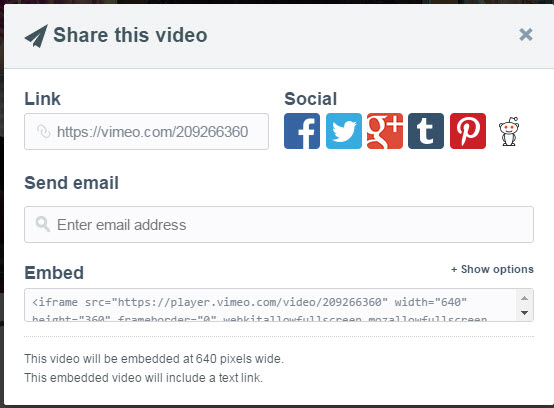
El texto debajo de la sección de Incrustar es el que tienes que copiar y pegar.
Paso 2: Ese texto que parece un código es lo que necesitas. Ahora copia solo la sección que está en negrita.
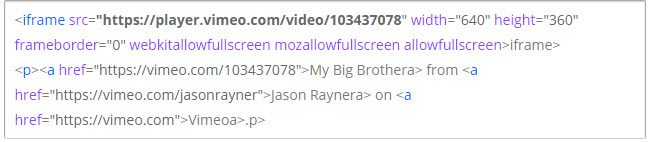
Paso 3: Abre la presentación de PowerPoint y haz clic en "Insertar". A continuación, elige la flecha debajo del icono de vídeo. Tendrás tres opciones que son: vídeo desde archivo, vídeo de sitio web y vídeo de imágenes prediseñadas. Elige el vídeo del sitio web.
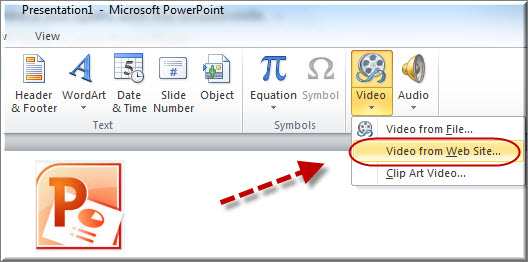
Paso 4: Pega el código y dale a Insertar.
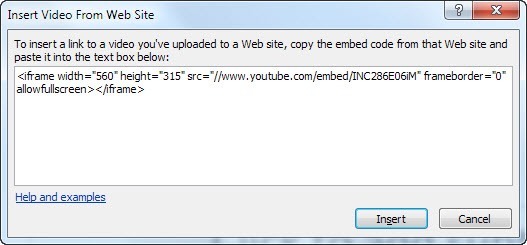
Paso 5: Para obtener una vista previa de la película, haz clic en el icono en la parte inferior de la esquina derecha de la pantalla. Si todo está "bien", presiona Escape dos veces para volver a la vista normal.
Si quieres descargar vídeos de Vimeo, mira nuestra guía sobre Cómo descargar vídeos de Vimeo en MP4 .
Si deseas grabar videojuegos online, ten en cuenta Wondershare Filmora scrn que es un grabador de pantalla potente y fácil de usar, con editor de vídeo también. Algunas de sus características principales incluyen la grabación de juegos de ritmo alto hasta 120 fps, pantalla de grabación y webcam simultáneamente. Aparte de eso, también es una práctica herramienta de edición de vídeo, con la que podrás hacer edición básica, añadir anotaciones / texto / textos explicativos y mucho más. Descarga la versión de prueba gratuita a continuación.

Editor de video potente y fácil de usar para todos los creadores.
Pruébalo Gratis Pruébalo Gratis Pruébalo Gratis
Recursos gratis de efectos para que tus vídeos sean súper atractivos.
Explora Más Explora Más Explora Más







